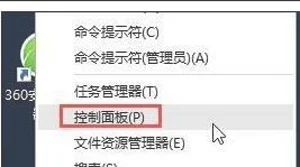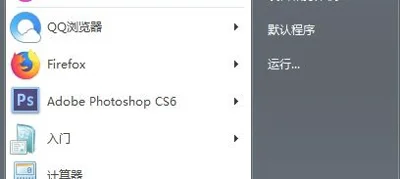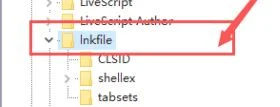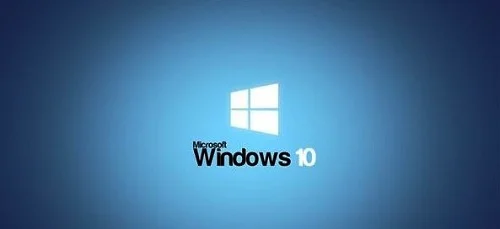win10无法登录怎么办?不少用户表示,升级win10系统之后,无法登录到桌面,那么win10用户被禁用无法登陆怎么办怎么办呢?或者在登陆微软账户失败会提示“发生了错误,请重试,或选择‘取消’,以后再设置设备”等语言。下面小编就给大家介绍win10登录不进去解决技巧。
1、你在登陆界面 接Shift+重启 进入选择一个选项,选择【疑难解答】。
 win10
win10
2、疑难解答中点【高级选项】。
 win10
win10
3、在高级选项中点击【启动设置】。
 win10
win10
4、点击【重启】按钮。
 win10
win10
5、电脑此时会重启电脑,重启后会看到如下图所示的这个界面。按一下【F4】或数字【4】就选择的是安全模式。其它的模式也是使用这个方法选择,选择以后会直接进去。
 win10
win10
6、就是WIN10的安全模式。你可以在这里进行杀毒、排错。
7、右击电脑,管理本地用户和组,双击你禁用的账户,在常规里面把账户禁用的勾去掉就好了。然后重启,输入密码或pin。
Win10无法登陆微软账户:
请问点击win键+R,然后输入services.msc回车,进入本地服务管理,查看以下服务是否正常启用了:
Microsoft Account Sign-in Assistant
如果未启用,请将其类型设置为自动,然后点击”启动“。
[page]
无法登陆提示错误0x801901f4:
1、首先打开你的IE浏览器。
2、点开右上角齿轮形状的“工具”,选择internet选项。
3、点最右边的“高级”。
4、看到下面的“重置”按钮吗,用力点下去,选上 删除个人设置(重点),重置!
5、按win键+R,然后输入services.msc回车。
6、进入本地服务管理,查看以下服务是否正常启用了: Microsoft Account Sign-in Assistant如果未启用,请将其类型设置为自动,然后点击”启动“。
7、关机。
8、开机。
以上就是win10登录不进去解决技巧,获取实用知识分享请持续关注电脑知识网。